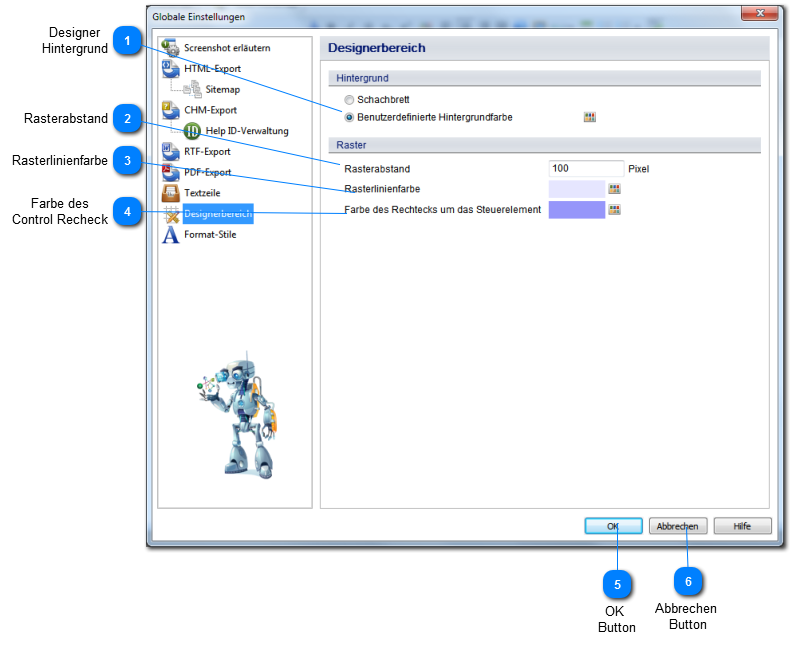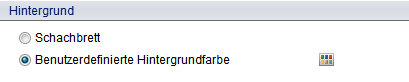To properly display this page you need a browser with JavaScript support.
Designerbereich Einstellungen
Benutzen sie diesen Dialog, um den Arbeitsbereich des Designers anzupassen.
Designer Hintergrund
Diese Section, ermöglicht den Designer Hintergrundbereich anzupassen . Hinweis:
Rasterabstand
Benutzen Sie dieses Eingabefeld, um anzugeben, wie groß der Rasterabstand im Designer sein soll.
Rasterlinienfarbe Hier legen Sie die Farbe für das Gitter fest.
Farbe des Control Recheck
Klicken Sie auf das Farbfeld, um die Farbe der Kontrolle Rechtecke festzulegen, die mit gestrichelter Linie gezeichnet werden sollen.
OK Button Dialog schließen und Änderungen abspeichern.
Abbrechen Button Abbrechen und Änderungen verwerfen.